excel表格怎么快速查找 如何在excel表格里搜网上的东西
经验直达:
- 如何在excel表格里搜网上的东西
- excel表格怎么快速查找
一、如何在excel表格里搜网上的东西
1、双击打开我们的(Excel文档) 。
2、在工具栏里面找到(查找和选择)选项并单击一下 。
3、在弹出的一个下拉列表里面 , 选择单击(查找)选项 , 弹出(查找和替换对话框) 。快捷键方式调出(查找和替换对话框):键盘的(Ctrl) (F) 。
4、在查找对话框中单击(选项)展开选项列表,然后将查找范围选择(工作簿) 。
5、在(查找内容)选项里面输入需要查找的内容,然后单击(查找全部)选项,输入内容相关的查找结果全部显示在下面了 。
6、单击其中某一条查找结果,对应的单元格将被选中,这个单元格里面的内容就是我们查找的内容 。以上就是如何在excel表格里搜网上的东西的步骤 。
二、excel表格怎么快速查找
Excel表格快速查找的步骤如下:
操作环境:荣耀MagicBook、Windows10、WPS2022等 。
一、查找的快捷键是Ctrl F,或者是找到开始菜单栏的编辑功能区中的查找和选择,下拉框中找到查找功能 。这样会弹出查找和替换窗口,可以看到查找和替换窗口分为查找、替换两部分 。在查找部分,默认只展示查找内容部分,显示并隐藏“选项” 。而当点击选项,就会显示整个“查找”对话框 。
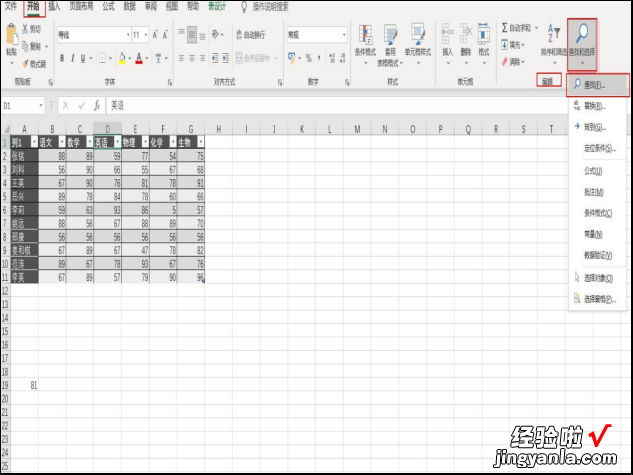
二、当要查找Excel中的内容时,就在“查找内容”框中,输入要查找的文本或数字 , 或者单击“查找内容”框中的箭头,会出现下拉列表,表里显示的是最近查找过的内容,如果这次查找的内容包含在列表中 , 可以直接选中进行查找 。
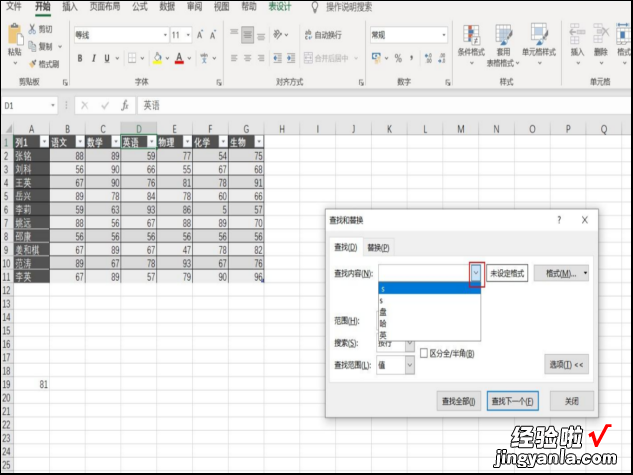
三、如果需要的话,可以单击选项进行进一步的对查找内容进行更准确的定位 。可以看到选项里可以对查找范围是工作表还是工作簿,是按行还是按列搜索,查找范围是按公式还是按值还是按批注,以及查找是否区分大小写,是否单元格匹配,是否区分全/半角进行选择 。
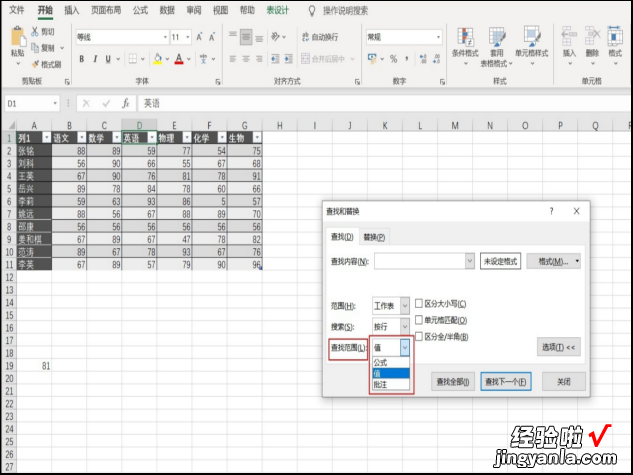
四、查找范围:当选择查找范围是按照工作表时,也就是选定了本Sheet页查找,所以就不会查找到Excel表中的其他Sheet页的内容 。如果是要在多个Sheet页查找,可以把查找范围选定为工作薄 。
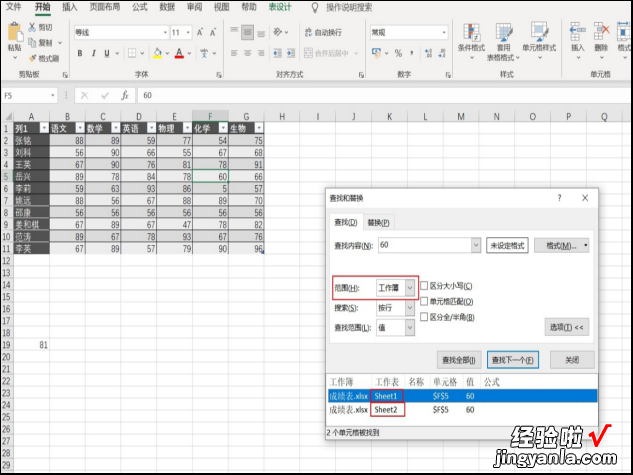
五、搜索:搜索是按行还是按列,这个很容易理解,如果是按行,就是一行接一行地搜索 。如果是按列 , 就是一列接一列地搜索 。
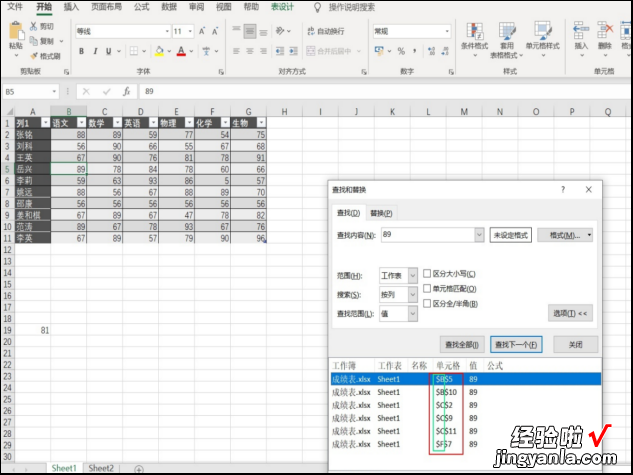
六、如果要搜索具有特定格式的内容,那么就可以单击格式,然后在“查找格式” 对话框中进行选择 。
【excel表格怎么快速查找 如何在excel表格里搜网上的东西】

